Bagaimana untuk Menyongsangkan Video pada iPhone atau Android Menjadikan Membalikkan Mudah
Video statik membosankan, bukan? Dengan kesusahan ini, anda ingin menambah perspektif baharu pada kandungan video anda dan memikat penonton anda. Jika ya, sudah tiba masanya untuk mula membalikkan video anda pada peranti Android atau iPhone anda. Membalikkan video ialah cara yang mudah tetapi berkesan untuk mengubah kandungan anda dan mencipta pengalaman tontonan yang dinamik. Dengan program dan teknik yang betul, anda boleh menyelak dan memutar video anda dengan mudah untuk menambahkan sentuhan unik pada vlog anda, siaran media sosial atau mana-mana projek video yang anda fikirkan.
Dengan belajar bagaimana untuk mencerminkan video pada iPhone atau peranti Android, anda akan kagum dengan cara menyelak video anda boleh mengubah kandungan anda. Walaupun begitu, mari kita mulakan untuk mendapatkan pengetahuan tentang cara menyelak video pada peranti mudah alih seperti seorang profesional!
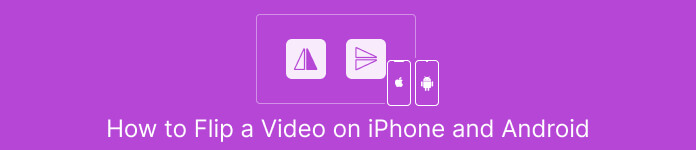
Bahagian 1. Panduan Cara Membalikkan Video pada iPhone
InShot adalah percuma untuk dimuat turun dan digunakan, dengan banyak cirinya tersedia tanpa sebarang pembelian dalam apl. Lebih-lebih lagi, aplikasi ini membolehkan anda menyelak dan memutar video tanpa sebarang masalah. Anda boleh menyelak atau mencerminkan video secara mendatar dan menegak. Selain itu, klip berputar sebanyak 90 atau 180 darjah boleh dilakukan menggunakan program ini. Untuk mengetahui cara membalikkan video pada iPhone, ikuti langkah yang diberikan:
Langkah 1. Jika anda belum berbuat demikian, pergi ke App Store dan dapatkan apl InShot.
Langkah 2. Untuk menyelak video, buka apl InShot dan klik butang tambah ikon dari skrin utama. Alat Flip, antara pilihan penyuntingan lain, akan muncul. Apabila anda memilih alat Flip, anda boleh memilih antara Mendatar dan Menegak.
Langkah 3. Hanya pilih pilihan yang diingini, dan video anda akan terbalik serta-merta. Dengan Main butang, anda boleh menonton pratonton video terbalik anda.
Bahagian 2. Tutorial Cara Membalikkan Video pada Android
Vid.Seronok ialah apl penyuntingan video berkuasa yang direka khusus untuk peranti Android. Selain menyelak video secara mendatar dan menegak, anda mempunyai akses kepada alat penyuntingan berguna yang lain. Itu termasuk pemangkasan, pemotongan, penggabungan dan pemisahan video anda. Sementara itu, anda boleh mempamerkan kreativiti anda menggunakan ciri tayangan slaid alat. Namun begitu, berikut ialah panduan langkah demi langkah tentang cara membalikkan video pada peranti Android:
Langkah 1. Lancarkan apl dan ketik pada Mula Mengedit butang untuk memilih video yang anda mahu flip. Pukul Ya di bahagian bawah skrin untuk mengesahkan video yang dipilih.
Langkah 2. Selepas itu, ketik Semua di sudut kanan bawah, dan pilihan pengeditan yang berbeza akan muncul. Sekarang, ketik gerakan pilihan.
Langkah 3. Anda akan melihat pelbagai alat pengeditan muncul, termasuk alat tersebut. Ketik pada pilihan yang sesuai antara Mendatar dan Menegak. Pilih pilihan yang anda mahu, dan video anda akan dibalikkan dengan sewajarnya. Anda boleh pratonton video terbalik anda dengan mengetik Main butang.
Langkah 4. Jika anda berpuas hati dengan video terbalik anda, ketik butang Eksport butang untuk menyimpannya ke peranti anda atau berkongsi terus ke media sosial. Begitulah cara anda menggunakan aplikasi video flip ini.
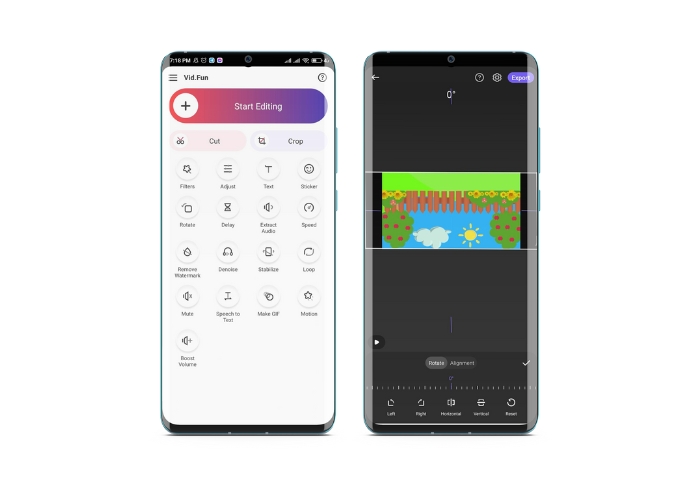
Bonus: Cara Membalikkan Video pada Komputer
Jika anda sedang mencari cara yang mudah dan cekap untuk menyelak video pada komputer anda, jangan cari lagi FVC Video Converter Ultimate. Perisian penyuntingan video popular ini menawarkan pelbagai alat dan ciri penyuntingan, termasuk keupayaan untuk menyelak dan memutar video dengan hanya beberapa klik. Ia menyokong membalikkan video secara mendatar dan menegak atau memutar video. Selain itu, program ini dilengkapi dengan kotak alat yang menempatkan pelbagai alat penyuntingan untuk keperluan anda.
Langkah 1. Dapatkan program tersebut
Pertama sekali, dapatkan pemasang program dengan menandakan Muat turun percuma butang di bawah. Pastikan anda memilih pemasang yang sesuai untuk sistem pengendalian komputer anda. Kemudian, sediakannya dan lancarkannya.
Muat turun percumaUntuk Windows 7 atau lebih baruMuat turun Selamat
Muat turun percumaUntuk MacOS 10.7 atau lebih baruMuat turun Selamat
Langkah 2. Lancarkan pemutar video
Setelah program dimulakan, anda akan melihat bahawa tetingkap utama mempunyai empat tab. pilih Pemutar Video daripada Kotak alat menu. Terdapat juga pilihan untuk menggunakan kotak carian untuk mencari instrumen dan mengaksesnya dengan pantas.
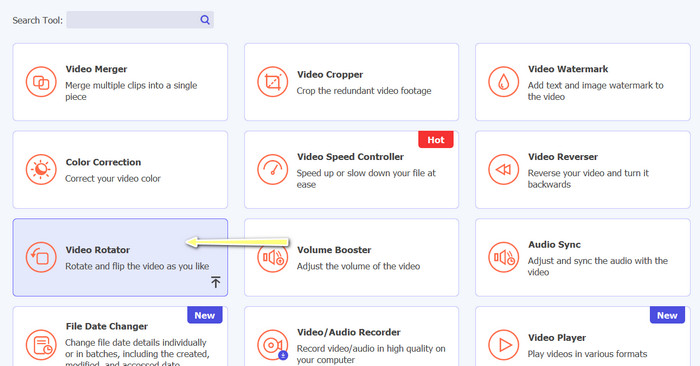
Langkah 3. Masukkan fail video
Pemutar Video mempunyai a + butang untuk memuat naik video. Tandakan butang itu, dan antara muka untuk membalikkan kemudian akan dimuatkan.
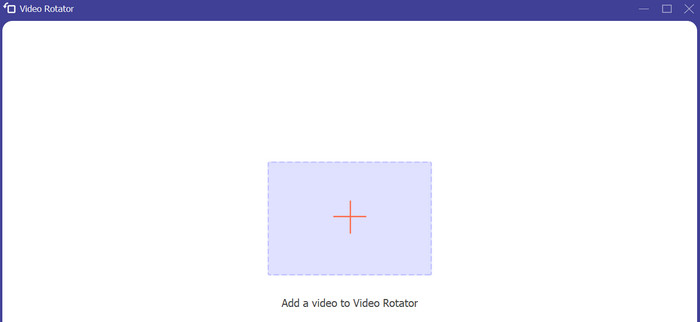
Langkah 4. Terbalikkan video
Anda boleh menggunakan butang menyelak antara muka sebaik sahaja ia dipaparkan. Anda boleh memilih antara memainkan video secara mendatar atau menegak. Untuk melengkapkan prosedur, klik butang yang betul dan kemudian Eksport butang.
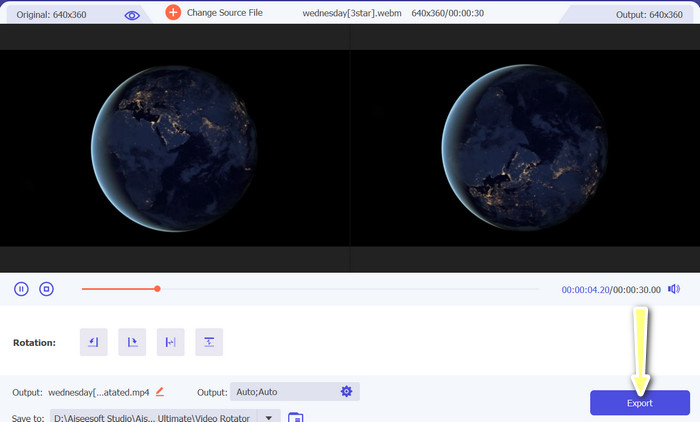
Bacaan lanjut:
Cara Paling Mudah tentang Cara Mempercepatkan Video pada Peranti Android Anda [2023]
Cara Memendekkan Video pada iPhone [Tutorial Terperinci]
Bahagian 3. Soalan Lazim tentang Membalikkan Video pada Android dan iPhone
Bolehkah saya membalikkan video ke arah asalnya?
Ya, anda boleh membalikkan video dengan mudah kepada orientasi asalnya menggunakan aplikasi untuk membalikkan video pada Android atau iPhone. Hanya gunakan kesan flip sekali lagi, dan ia akan kembali kepada orientasi asalnya.
Bolehkah saya menyelak video menggunakan apl kamera terbina dalam pada peranti Android atau iPhone saya?
Tidak, apl kamera terbina dalam tidak mempunyai ciri membalikkan video. Anda perlu menggunakan apl atau perisian penyuntingan video untuk menyelak video anda.
Adakah membalikkan video mengurangkan kualitinya?
Membalikkan video seharusnya tidak mengurangkan kualitinya, tetapi ia boleh menjejaskan orientasi mana-mana teks atau grafik dalam video. Jika anda mengambil berat tentang kualiti, sebaiknya gunakan apl atau perisian penyuntingan video berkualiti tinggi.
Kesimpulannya
Jadi mengapa tidak memuat turun salah satu apl ini hari ini dan mula menyelak video anda untuk mencipta kandungan yang menarik dan unik untuk khalayak anda? Anda pasti akan mendapat lebih banyak tontonan dan mengumpulkan lebih banyak suka selepas belajar cara membalikkan video pada iPhone atau peranti Android.



 Video Converter Ultimate
Video Converter Ultimate Perakam Skrin
Perakam Skrin



